Cara meneruskan email secara otomatis dari Outlook ke Gmail
Dua dari layanan email paling populer yang tersedia saat ini adalah Outlook dan Gmail , yang tidak mengherankan karena masing-masing dibuat oleh Microsoft dan Google . Kedua layanan email kaya fitur dan selalu berusaha untuk melakukan yang lebih baik dari yang lain.
Sekarang, sekarang kami berharap semua orang tahu cara mengirim dan menerima email di Outlook , tetapi bagaimana dengan penerusan email(email forwarding) ? Dan tidak, kami tidak berbicara tentang meneruskan satu email dari akun Anda ke alamat email lain. Ketika kami mengatakan maju, maksud kami adalah kemampuan untuk mengatur akun Outlook Anda untuk mengirim semua email yang diterima ke akun Gmail Anda secara otomatis.
Banyak orang mungkin menganggap ini sulit, oleh karena itu, mereka mungkin menolak untuk mencobanya atau bahkan percaya itu tidak mungkin sama sekali. Tetapi dari pengalaman kami selama bertahun-tahun, kami dapat mengatakan dengan pasti bahwa ini memang fitur Outlook . Faktanya, semua penyedia email utama memiliki kemampuan ini.
Cara meneruskan email secara otomatis dari Outlook ke Gmail
Perhatikan bahwa kami menggunakan Outlook dari web daripada versi dari Office 365 , jadi semuanya akan bekerja jauh berbeda dari yang Anda harapkan. Untuk meneruskan email dari Outlook.com ke Gmail , lakukan hal berikut:
- Buka Outlook.com
- Buka Pengaturannya
- Pilih Lihat Semua
- Klik Aturan baru
- Tambahkan Aturan baru dan teruskan email
- Arahkan pesan ke akun lain.
Baca terus jika Anda memerlukan instruksi terperinci.
Buka Pengaturan Outlook.com
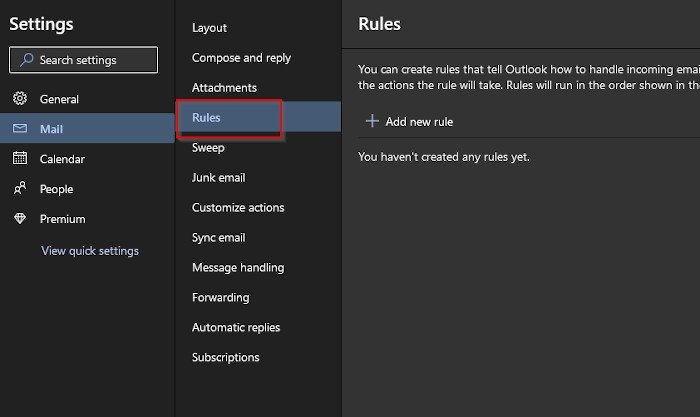
Langkah pertama dan terpenting adalah membuat aturan baru dalam Outlook di Web , dan itu sangat mudah dilakukan.
Untuk membuka Pengaturan Outlook(Outlook Settings) , Anda harus mengklik ikon Pengaturan 'Roda' di sudut kanan atas. Kemudian dari panel yang terbuka, di bagian bawah, Anda akan melihat View all Outlook settings . Klik di atasnya.
Selanjutnya, klik Mail > Rules > Add new rule dan Anda siap memulai dari sana.
Tambahkan Aturan Baru dan Teruskan email
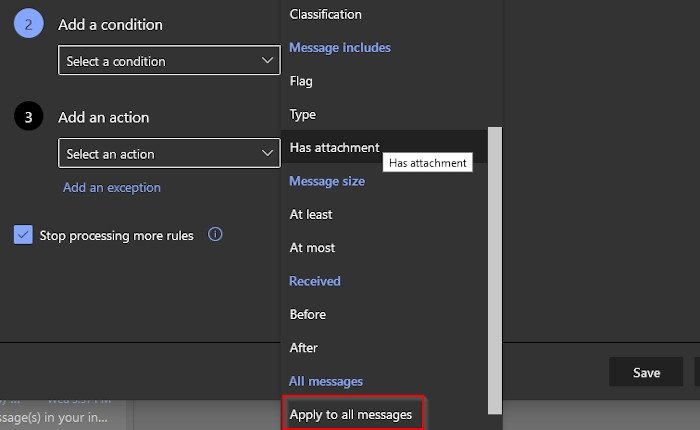
Oke, jadi menambahkan aturan baru yang memaksa Outlook untuk mengirim email ke akun Gmail Anda semudah mengklik Tambahkan Aturan Baru(Add New Rule) . Pastikan untuk membuat nama Aturan(Rule) , dan di bawah Tambahkan Kondisi(Add Condition) , pilih Terapkan(Apply) ke Semua Pesan(All Messages) di bawah Semua Pesan(All Messages) .
Terakhir, di bawah bagian Add an Action , pilih Forward To di bawah Route , lalu masukkan alamat email Gmail . Klik tombol Simpan(Save) dengan mouse Anda dan hanya itu.
Ingatlah(Bear) jika Anda menggunakan Office 365 atau Exchange Server 2016 , maka Outlook di Web adalah satu-satunya pilihan Anda untuk mengatur Aturan(Rules) untuk meneruskan email ke akun lain.
Arahkan pesan ke akun lain
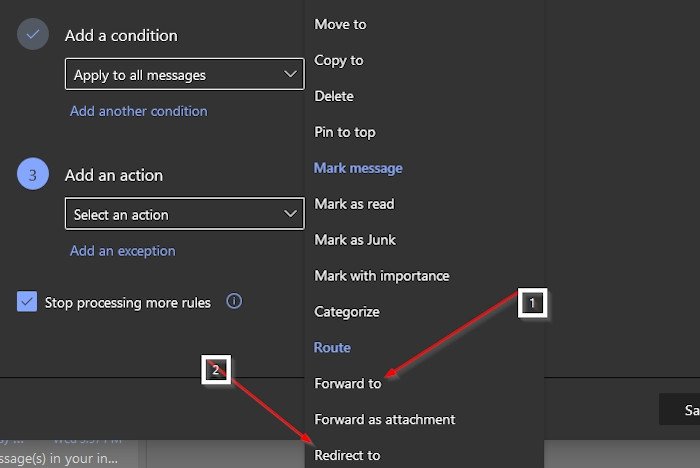
Jika Anda ingin mengalihkan pesan alih-alih meneruskannya, maka tugasnya sangat mirip.
Di bawah bagian Tambahkan(Add) tindakan, pilih Redirect To daripada opsi lain dan hanya itu.
Pastikan untuk menambahkan alamat Gmail pilihan dan tekan tombol (Gmail)Simpan(Save) untuk melanjutkan ke arah yang benar.
And that’s it!
Related posts
Cara Menambahkan Tabel di Gmail and Outlook email messages
Cara Menyimpan Email sebagai PDF di Gmail and Outlook
Cara Menggunakan Gmail From Outlook.com interface
Email Insights untuk Windows memungkinkan Anda dengan cepat mencari Outlook email & Gmail
Bagaimana mengimpor Gmail or Google contacts ke Outlook
Cara Mengatur Pengaturan IMAP Gmail Di Outlook
Cara Menyimpan Email Gmail sebagai EML file ke Desktop
Cara Menggunakan Gmail Klik kanan Action menu di Web
Cara mendaftar dari satu Google account saat menggunakan beberapa akun
Cara mencetak email dari Gmail, Yahoo, Outlook, dan banyak lagi
Cara Menyinkronkan Kontak Outlook Dengan Android, iPhone, Gmail & Lainnya
Cara melampirkan dan mengirim email sebagai lampiran di Gmail
Bagaimana cara memblokir Email Tracking di Outlook and Gmail?
Cara menambah dan menghapus kontak di Google Contacts or Gmail
Cara memajukan banyak email secara massal secara massal sekaligus pada Gmail
Lampiran Size Limits untuk Outlook, Gmail, Yahoo, Hotmail, Facebook, WhatsApp
Cara Membuat Gmail look Seperti Outlook
Cara Masuk ke Gmail Tanpa masuk ke Chrome
Cara Cadangkan Email Gmail Menggunakan UpSafe GMail Backup Freeware
Apa itu Gmail archive dan bagaimana menggunakannya?
